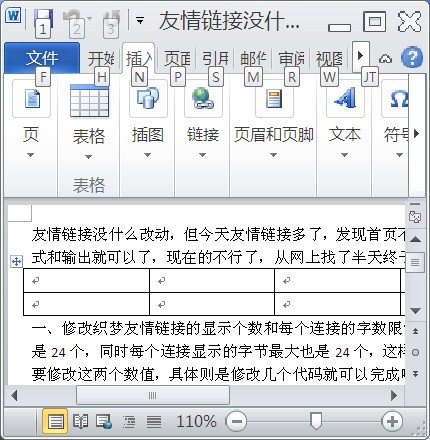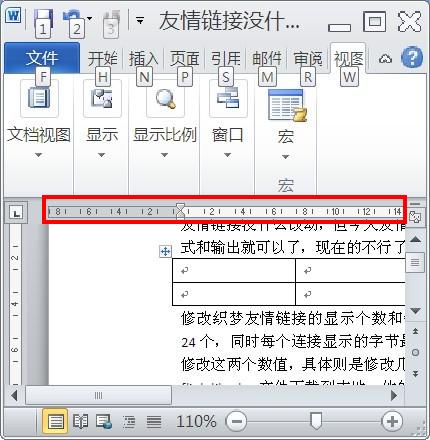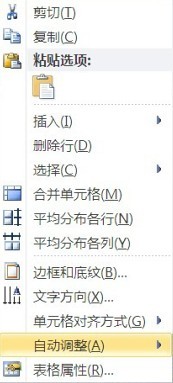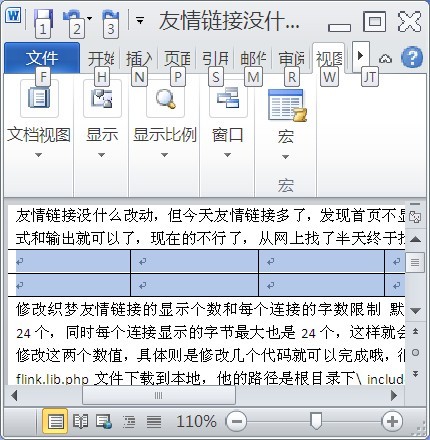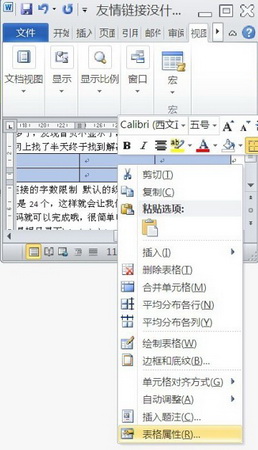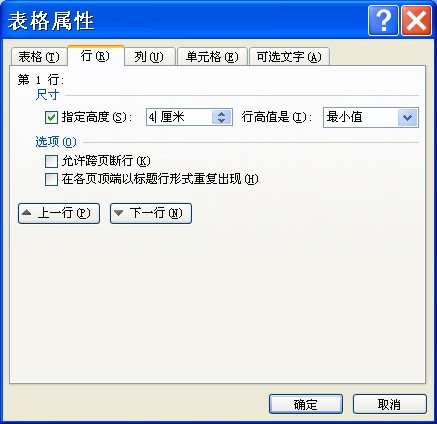|
Word2010操作入门:调整行高列宽 我们在Word文档中创建表格之后,Word表格的列宽何杭高往往采用默认值,根据实际情况,我们可以对表格行高和列宽进行修改。事实上我们根据不同的需要,可以自由的进行行高和列宽的修改。修改的方法也很简单。一般来讲有四种方法可供我们选择,下面我们就来一起学习下调整Word表格的行高和列宽的方法和步骤。 一、利用鼠标左键在分隔线上拖动。
二、利用鼠标左键在水平标尺上拖动。 将插入点置于表格中,水平标尺上会出现一些灰色方块,把鼠标指针移向它们,形状变为左右双箭头时,用鼠标左键对它们左右拖动即可改变相应列的列宽。
温馨提示:用上述两种方法进行拖动的过程中如果同时按住Alt键,可以对表格的列宽进行精细微调,同时水平标尺上将显示出各列的列宽值。 三、平均分布各列。 首先选中要平均分配列宽的连续数列, “表格”→“自动调整”→“平均分布各列”,可以在保证总列宽不变的情况下使被选择的数列变为等宽。
四、利用“表格属性”对话框。 第一步、推动鼠标,选中整个表格
第二步、对着表格单击鼠标右键,选“表格属性”
第三步、在弹出的“表格属性对”对话框中,在“行”选项卡中设置行高;然后在“列”选项卡中,再指定表格列宽,单击“确定”,完成设置。
|